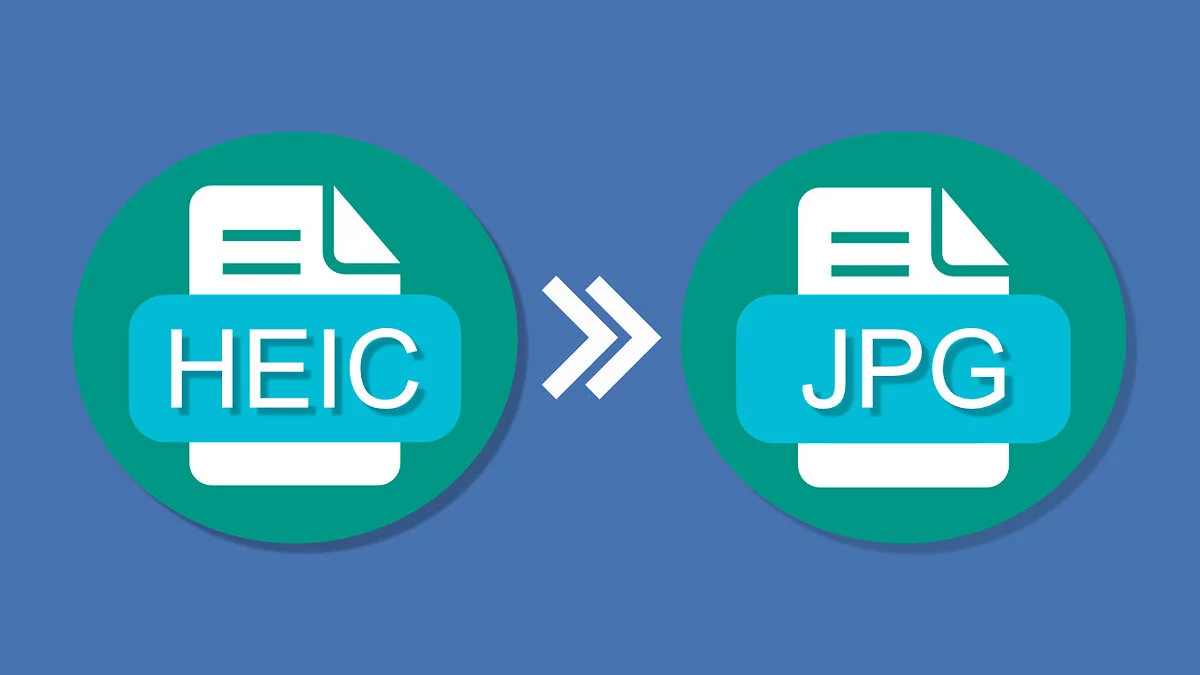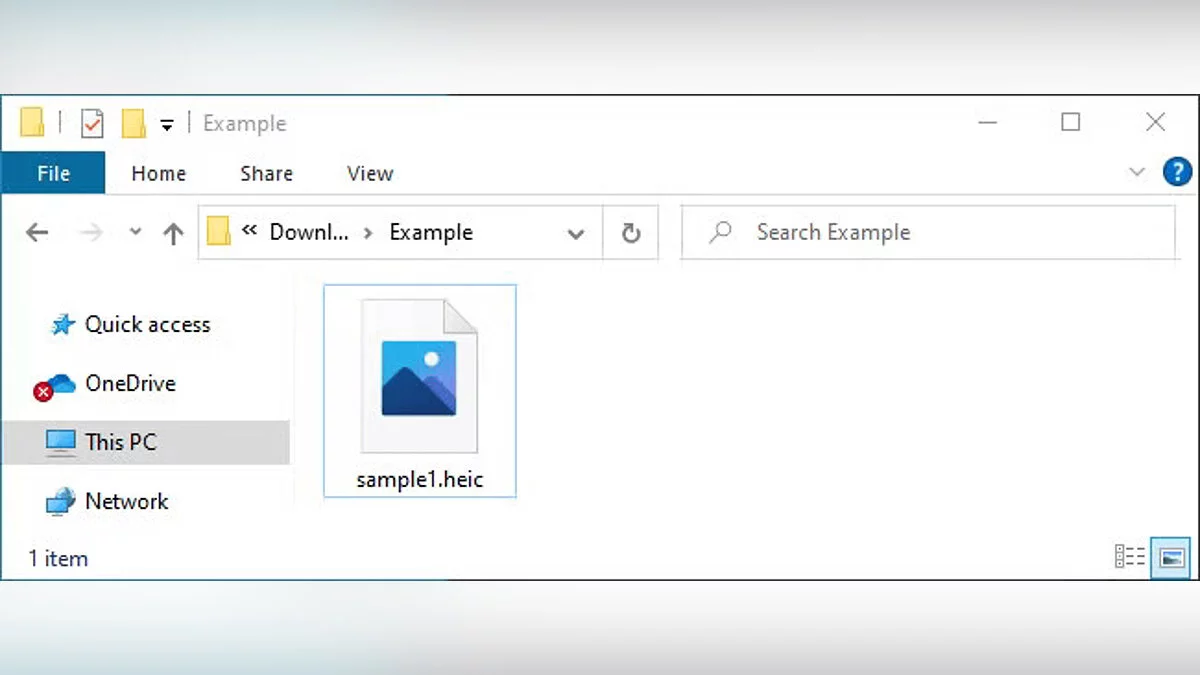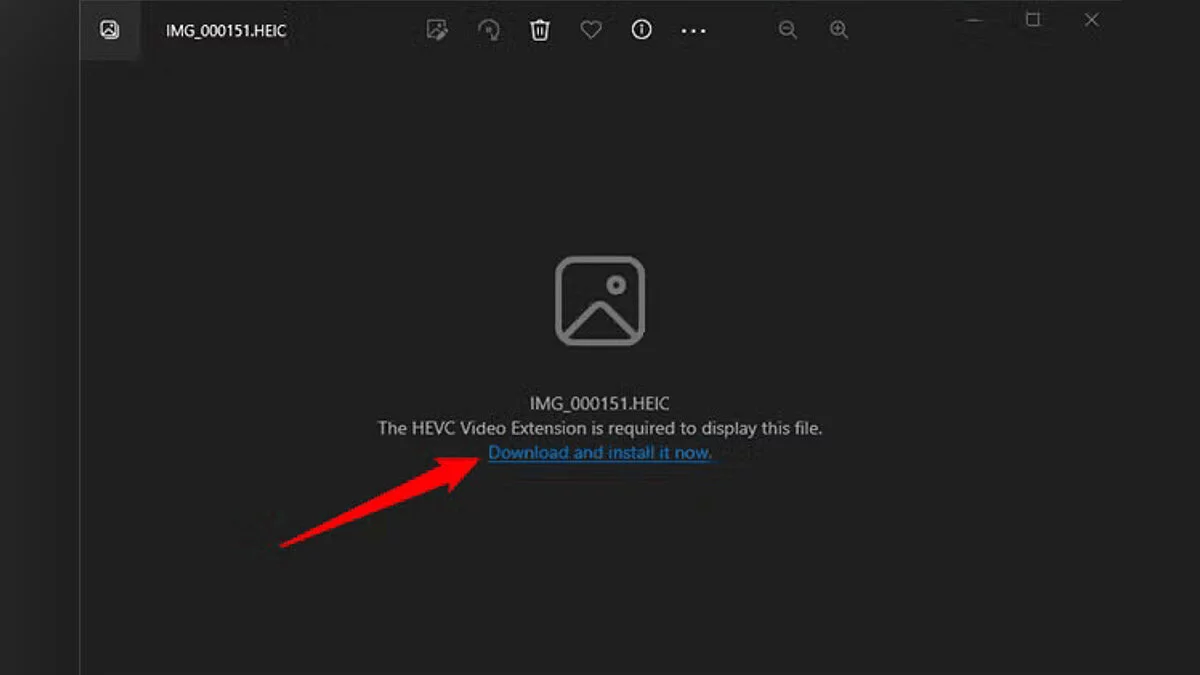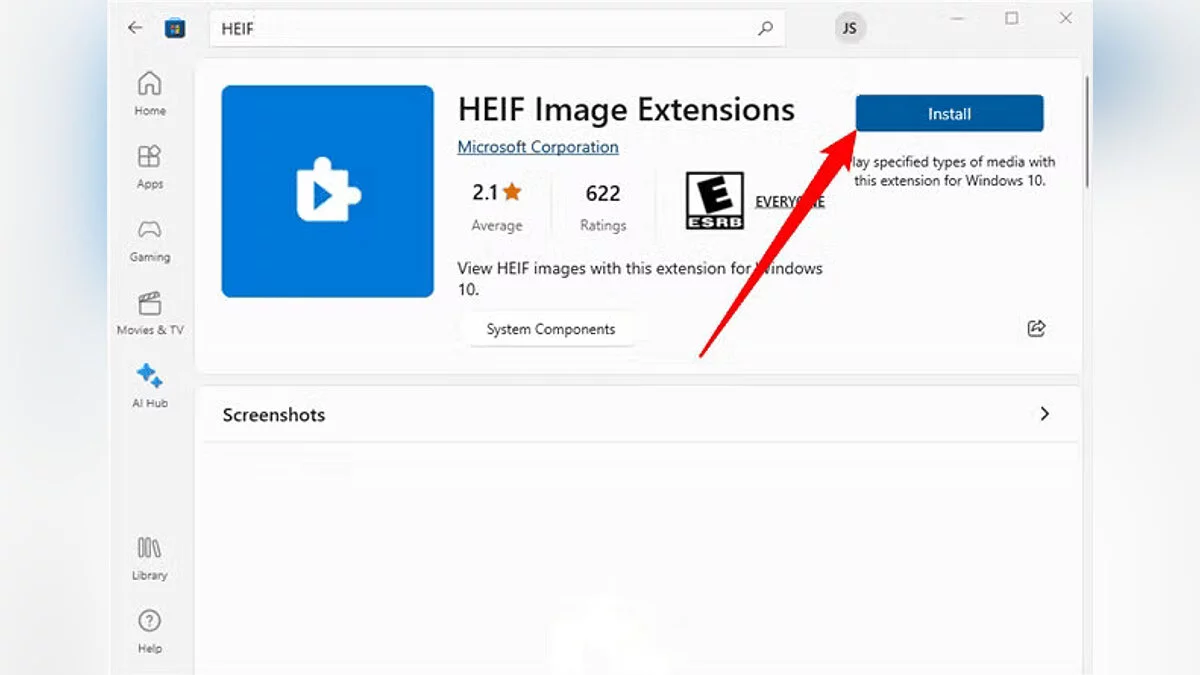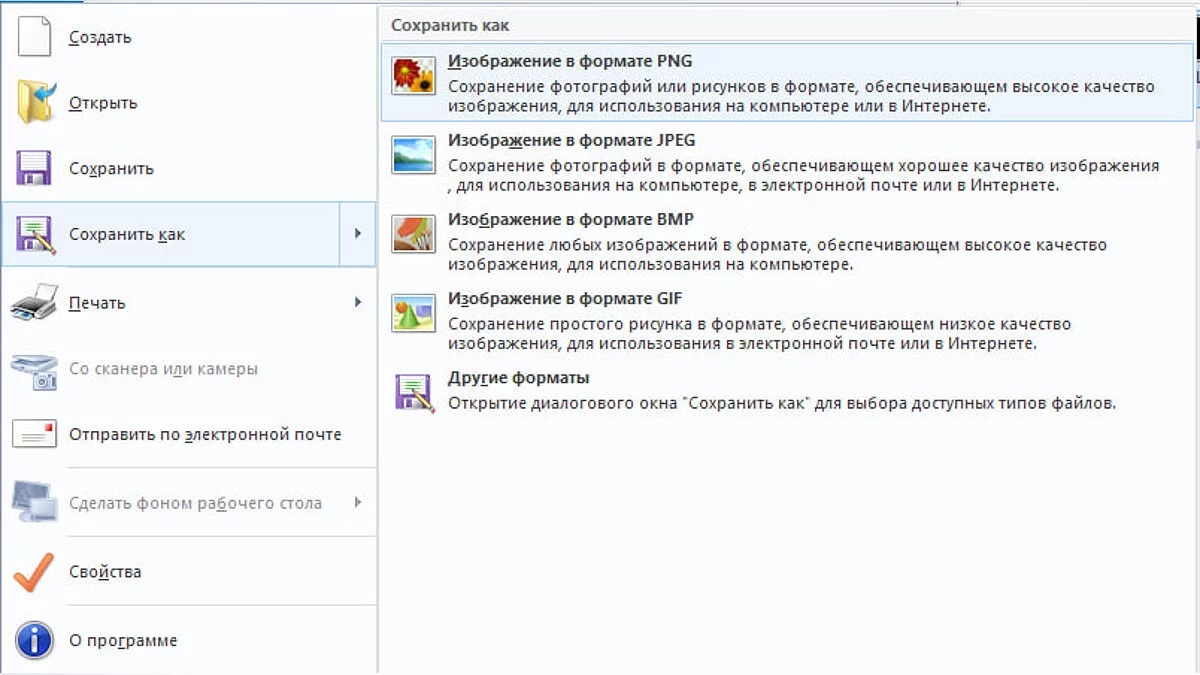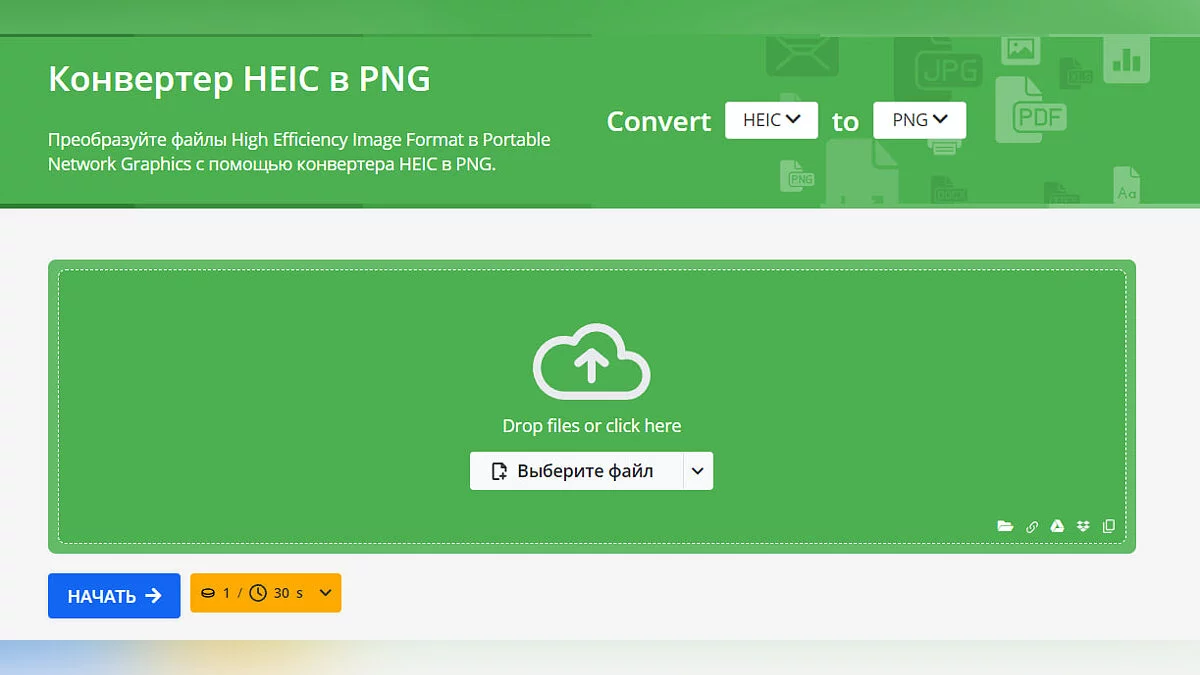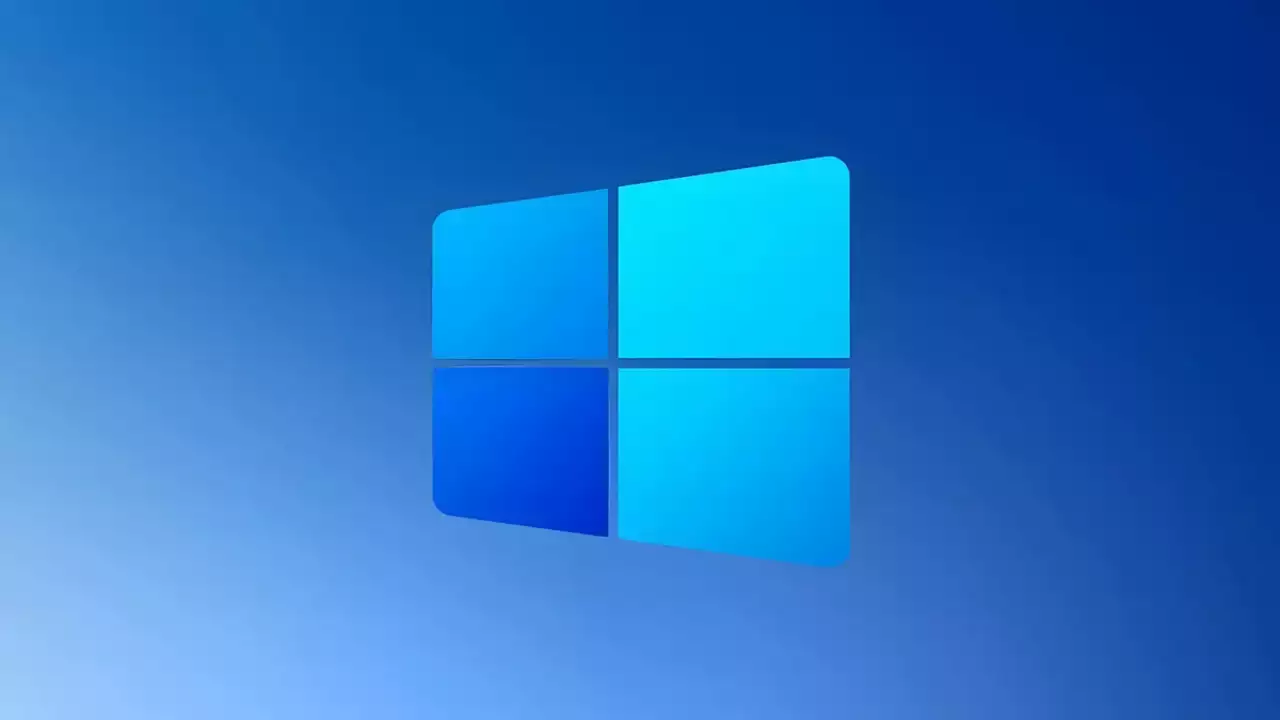В современном мире существует множество форматов файлов, и одним из них является HEIC (High Efficiency Image File Format). Этот формат используется для хранения изображений, обеспечивая высокую степень сжатия данных и отличное качество картинки. Однако иногда возникает необходимость открыть файлы HEIC на компьютере или мобильном устройстве, и в этом случае могут возникнуть проблемы. В данном руководстве мы расскажем о различных способах открытия файлов HEIC.
Что такое HEIC?
HEIC (High-Efficiency Image Coding) — это формат изображения, разработанный для хранения высококачественных снимков в сжатом виде, что позволяет уменьшить объём занимаемого пространства без потери чёткости. Этот формат используется на устройствах Apple в качестве основного формата изображений для фотографий, сделанных на iPhone и iPad, начиная с iOS 11. HEIC является версией стандарта HEIF (High-Efficiency Image Format), который использует кодек HEVC (High-Efficiency Video Coding) для более эффективного сжатия изображений по сравнению с такими старыми форматами, как JPEG.
- Преимущества: HEIC-файлы обычно в два раза меньше по размеру, чем изображения в формате JPEG, при этом сохраняя аналогичное или лучшее качество, что делает их идеальными для устройств с ограниченным объёмом памяти.
- Недостатки: Основная проблема HEIC заключается в его ограниченной совместимости за пределами устройств Apple; старые версии Windows и некоторые веб-платформы не имеют встроенной поддержки этого формата.
- Структура файла: HEIC позволяет хранить несколько изображений в одном файле, что полезно при съёмке серийных снимков или сохранении изображений с слоями, как, например, при редактировании или использовании функции Live Photos на устройствах Apple.
Понимание преимуществ и ограничений HEIC важно для правильной работы с такими файлами на не-Apple платформах, особенно если вы планируете делиться изображениями с пользователями, у которых может не быть программного обеспечения для их открытия.
Как просмотреть файлы HEIC в приложении «Фотографии» в Windows 10
Хотя Windows 10 по умолчанию не поддерживает файлы HEIC, Microsoft предлагает решение в виде расширения, доступного в Microsoft Store.
Вот инструкция:
- Откройте Microsoft Store: На устройстве с Windows 10 запустите Microsoft Store.
- Найдите расширение HEIF Image Extensions (Расширения для изображений HEIF): В строке поиска введите «HEIF Image Extensions». Это расширение включает поддержку файлов HEIC.
- Скачайте и установите расширение: Нажмите на расширение, чтобы скачать и установить его.
- Дополнительное расширение HEVC (по желанию): Для полной совместимости некоторых HEIC файлов может понадобиться установка расширения HEVC Video Extensions. Найдите «HEVC Video Extensions» в Microsoft Store. Обратите внимание, что данное расширение может быть платным.
- Откройте файл HEIC: После установки перейдите в папку с вашими файлами HEIC, кликните правой кнопкой мыши по файлу, выберите «Открыть с помощью» и выберите «Фото». Теперь изображение HEIC должно отобразиться в приложении «Фото» на Windows без необходимости конвертации.
Эти шаги позволяют просматривать файлы HEIC прямо на компьютере с Windows 10, что экономит время и избавляет от необходимости в дополнительных процессах преобразования.
Как конвертировать HEIC в JPEG в Windows
Если отображение файлов HEIC на компьютере не решает всех задач, вы можете предпочесть конвертацию их в более совместимый формат JPEG. Windows предлагает несколько способов конвертации HEIC в JPEG с помощью встроенных инструментов и стороннего программного обеспечения.
С использованием приложения «Фото»:
- Откройте изображение HEIC: Запустите файл HEIC в приложении «Фото» на Windows.
- Экспортируйте или сохраните как JPEG: В меню приложения «Фото» выберите опцию «Сохранить как» или «Экспорт», и установите формат JPEG в качестве выходного.
С использованием стороннего программного обеспечения:
- Microsoft Paint: Откройте файл HEIC в Paint, затем выберите «Сохранить как» в меню и сохраните файл в формате JPEG.
- Бесплатные конвертеры HEIC в JPEG: Скачиваемые утилиты, такие как iMazing HEIC Converter, CopyTrans HEIC for Windows или FonePaw HEIC Converter, могут выполнять массовую конвертацию и предлагают дополнительные настройки, такие как регулировка качества изображения.
Эти методы позволяют сохранять файлы HEIC в формате JPEG на Windows без необходимости в интернет-соединении, что особенно удобно при работе с несколькими файлами.
Как конвертировать файлы HEIC в JPEG в Интернете
Онлайн-конвертеры HEIC в JPEG предлагают быстрый и доступный способ конвертации, особенно при работе с небольшим количеством изображений или при отсутствии возможности установки дополнительного ПО.
Популярные онлайн-конвертеры:
- HEICtoJPEG.com: Этот сайт имеет простой интерфейс, позволяющий перетаскивать файлы HEIC для конвертации в JPEG без сложных настроек.
- CloudConvert: Многофункциональный инструмент, поддерживающий пакетную конвертацию и предлагающий настройки для управления качеством изображения. CloudConvert позволяет загружать файлы HEIC, выбирать формат JPEG и настраивать дополнительные параметры перед началом конвертации.
- Zamzar: Этот конвертер быстро переводит HEIC в JPEG, поддерживает одновременную загрузку нескольких файлов и уведомляет о завершении конвертации. Zamzar также предоставляет возможность отправки конвертированных файлов на email.
Процесс конвертации:
- Загрузите файл HEIC: Зайдите на сайт выбранного конвертера, выберите или перетащите файлы HEIC в область загрузки.
- Выберите выходной формат: Установите JPEG в качестве предпочтительного формата.
- Начните конвертацию: Запустите процесс и дождитесь готовности JPEG файлов.
- Скачайте файлы: После завершения скачайте изображения в формате JPEG на устройство.
Эти онлайн-конвертеры обеспечивают быструю конвертацию для пользователей, работающих в движении или на устройствах без возможности установки стороннего ПО. Однако всегда будьте внимательны к приватности и безопасности, загружая личные файлы на интернет-платформы.

 Вячеслав
Вячеслав